InstantCMS
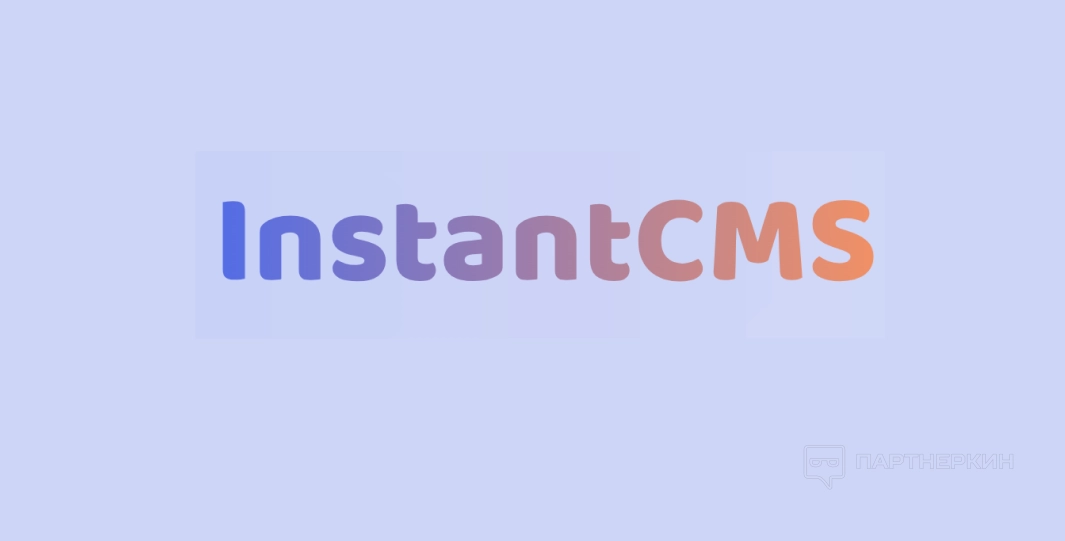
Регистрация
Чтобы создать аккаунт, необходимо нажать кнопку «Регистрация» в правом верхнем углу. На открытой странице нужно заполнить несколько полей:
- адрес электронной почты;
- пароль;
- никнейм.
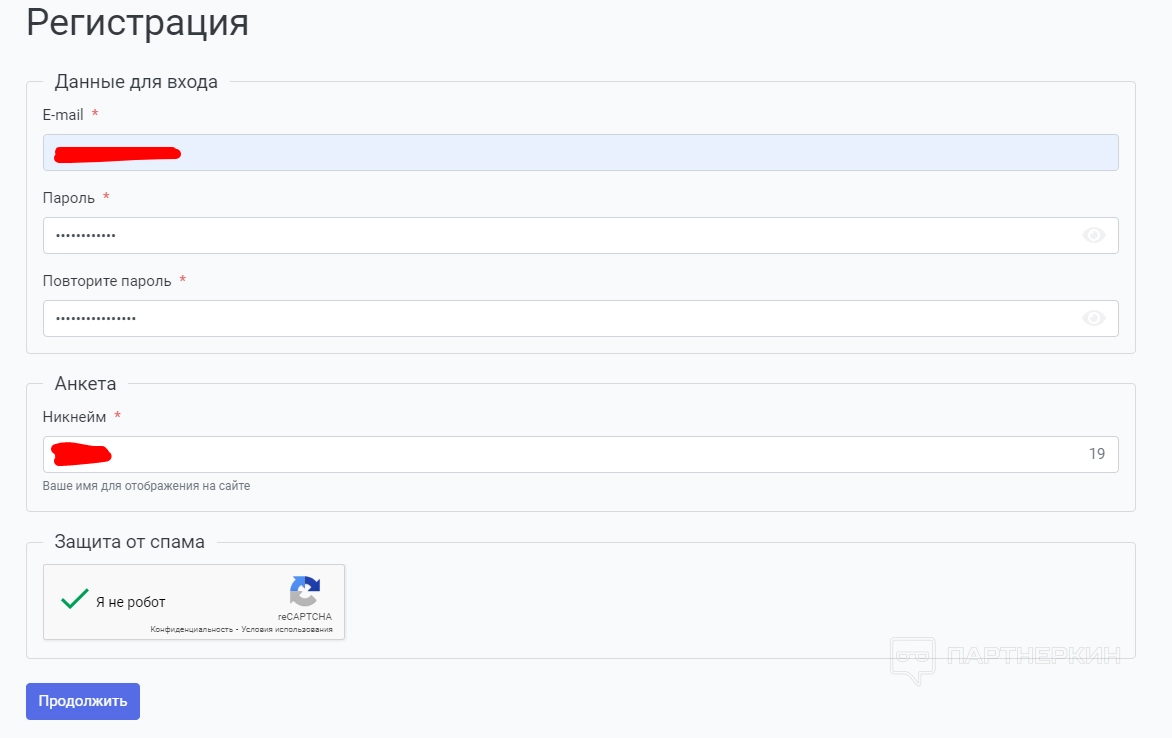
После заполнения полей — пройти защиту от спама и кликнуть «Продолжить». На адрес электронной почты придет письмо. Необходимо перейти по ссылке для активации аккаунта.
Как скачать InstantCMS
Как скачать программу:
-
Зайти на главную страницу сайта
InstantCMSи перейти в раздел «Скачать».

- В правом меню найти блок «Стабильная версия» и нажать «InstantCMS».
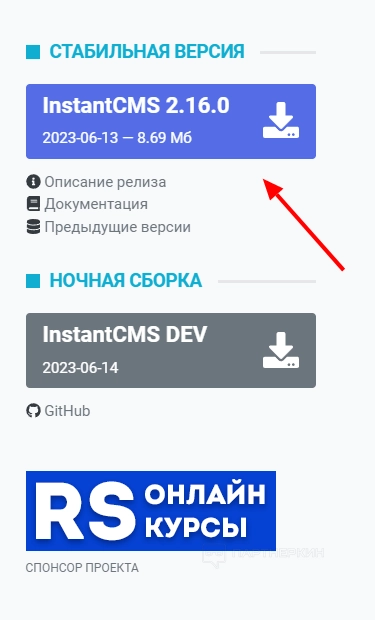
Загрузка дистрибутива начнется автоматически. После скачивания необходимо распаковать архив и загрузить его содержимое на сервер, в корневую директорию сайта. Чтобы запустить Мастер установки, нужно перейти по адресу
Важно: для корректной работы

Протестируем демо-версию
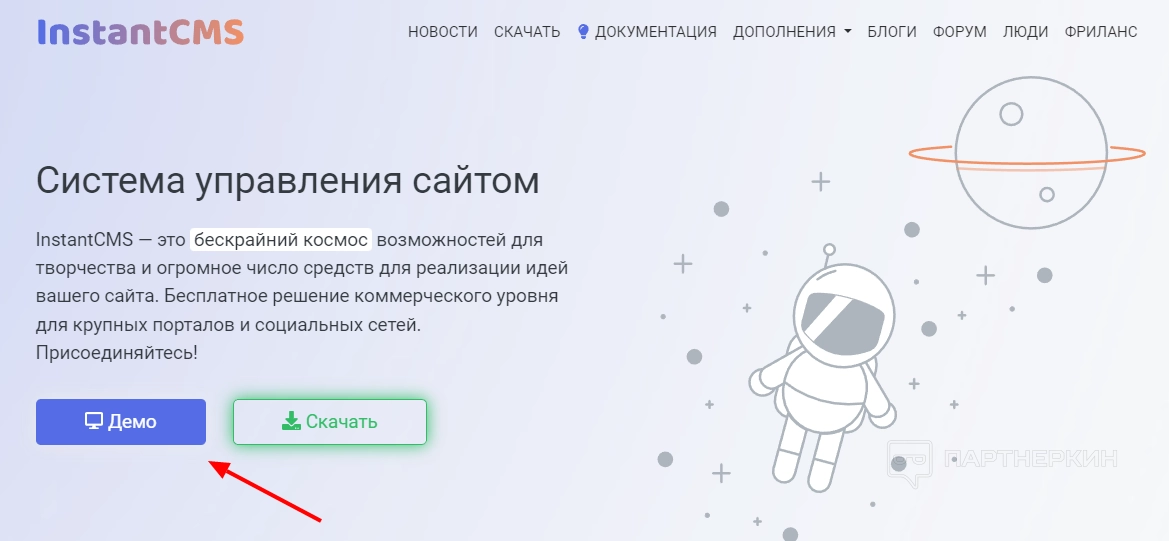
Для входа в аккаунт можно использовать аккаунт администратора или пользователя.
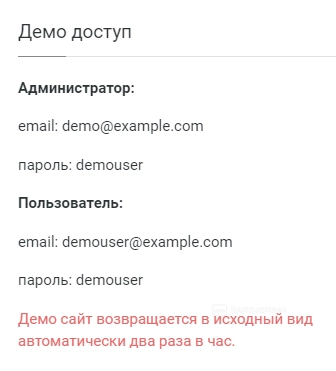
Как создать страницу
В настройках профиля нужно выбрать раздел «Создать» и перейти в пункт «Страницу».
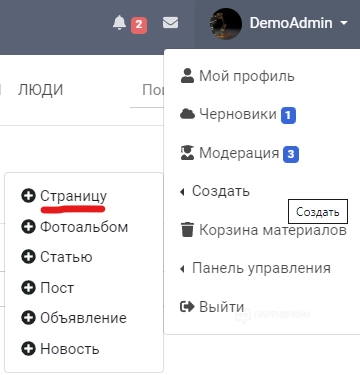
Откроется страница, где пользователю необходимо заполнить следующие поля:
- заголовок;
- текст страницы;
- файл (допустимые типы файлов: jpg, gif, png, максимальный размер: 2 Мб);
- URL;
- приватность (показывать всем/только друзьям);
- публикация страницы на сайте (да/нет).
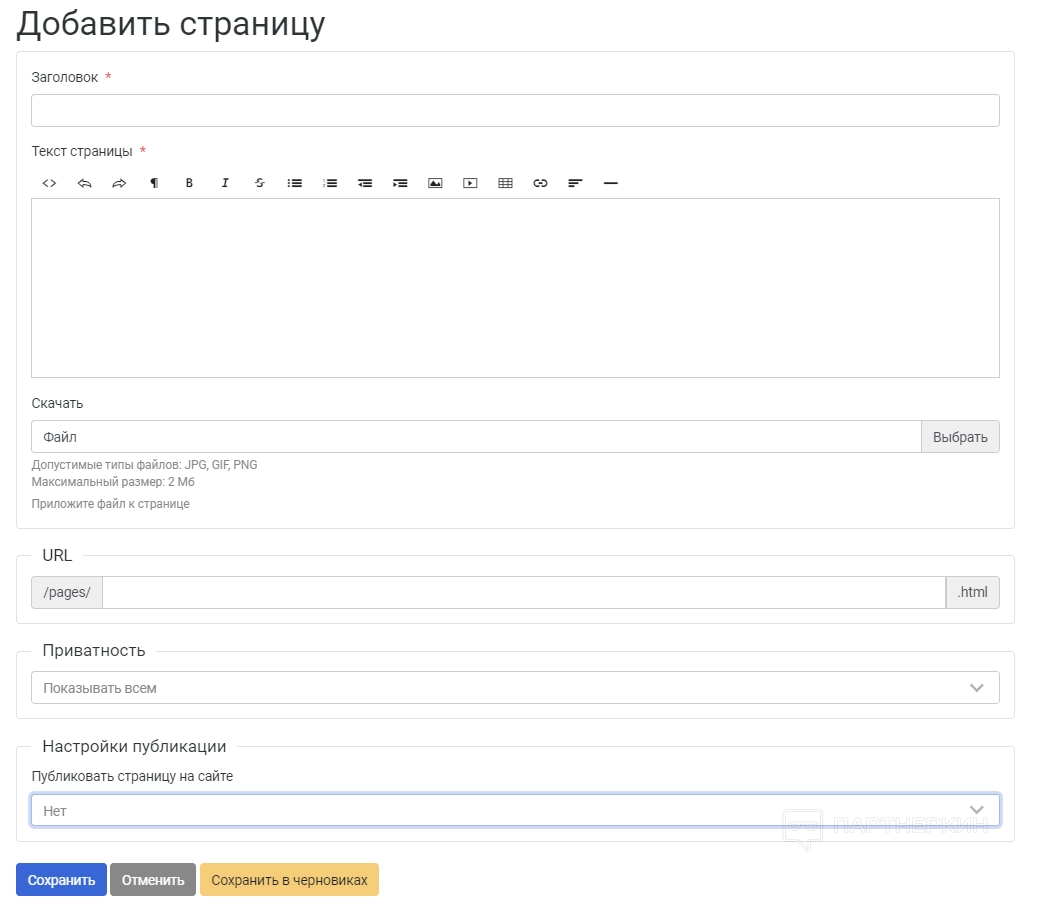
Страница готова. Теперь нужно сохранить результат.
Как создать фотоальбом
В настройках профиля нужно выбрать раздел «Создать» и перейти в пункт «Фотоальбом».
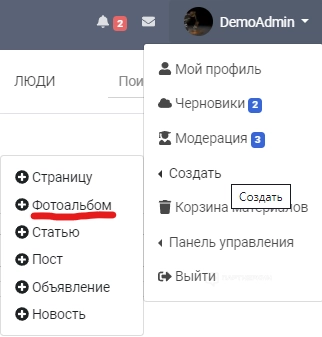
Пользователю нужно заполнить следующие поля:
- группа (например, робототехника);
- название альбома;
- описание альбома;
- общий фотоальбом (при включенной опции другие пользователи смогут добавлять фотографии в этот альбом);
- приватность (показывать всем/только друзьям);
- публиковать фотоальбом на сайте (да/нет);
- теги (указать ключевые слова через запятую);
- комментирование (да/нет).
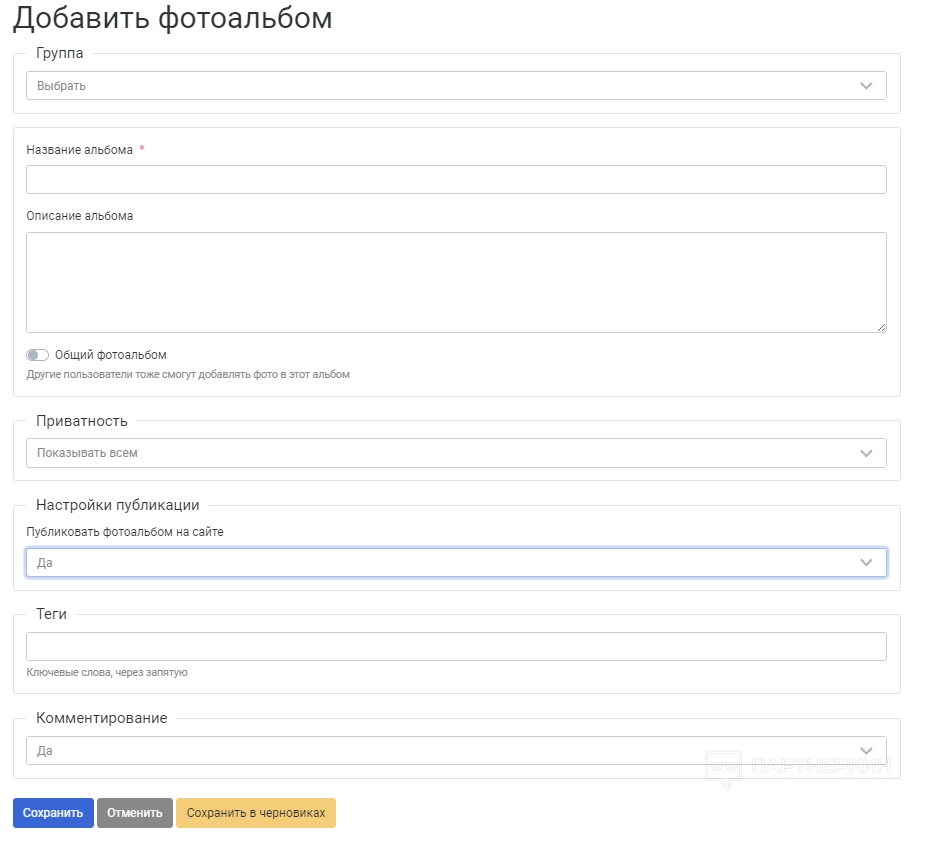
Фотоальбом создан — нажать кнопку «Сохранить».
Как создать статью
В настройках профиля нужно выбрать раздел «Создать» и перейти в пункт «Статью».
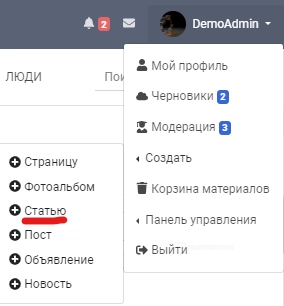
Откроется страница для заполнения следующих полей:
- категория (например, зарубежная литература);
- заголовок;
- тип статьи (например, рецензия);
- источник (ссылка на источник текста);
- анонс статьи;
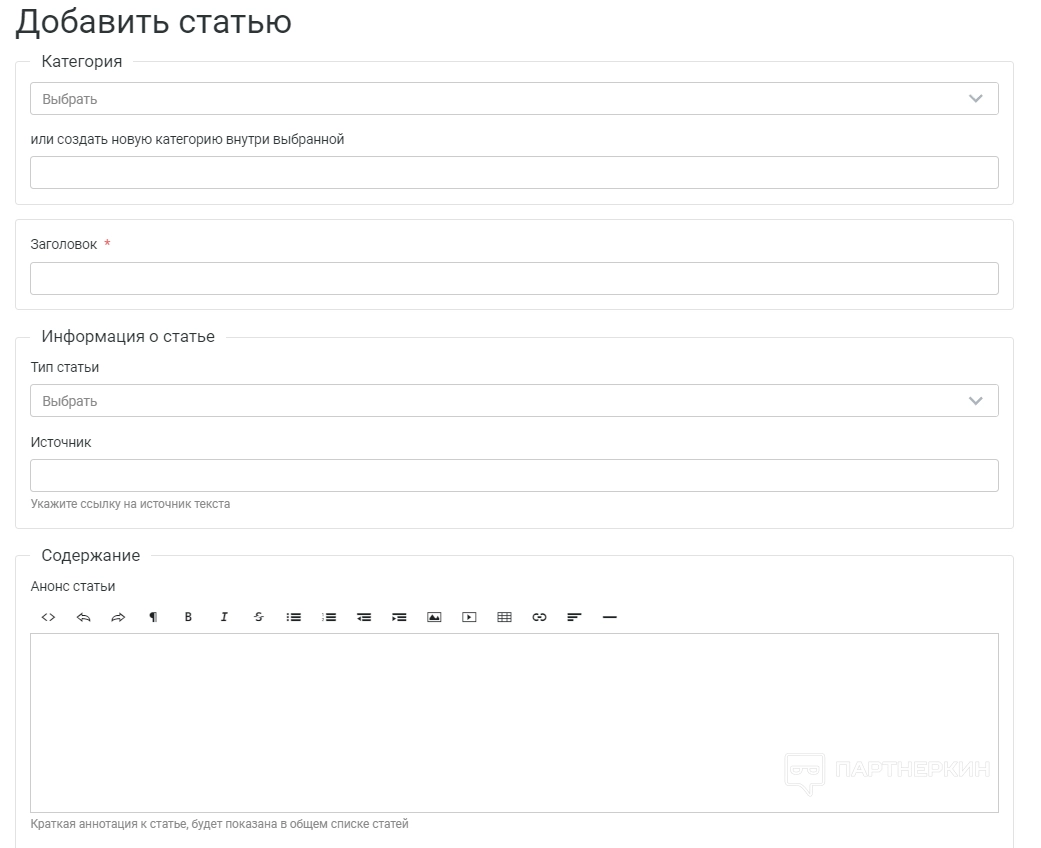
- текст статьи;
- приватность (показывать всем/только друзьям);
- публиковать статью на сайте (да/нет);
- комментирование (да/нет).
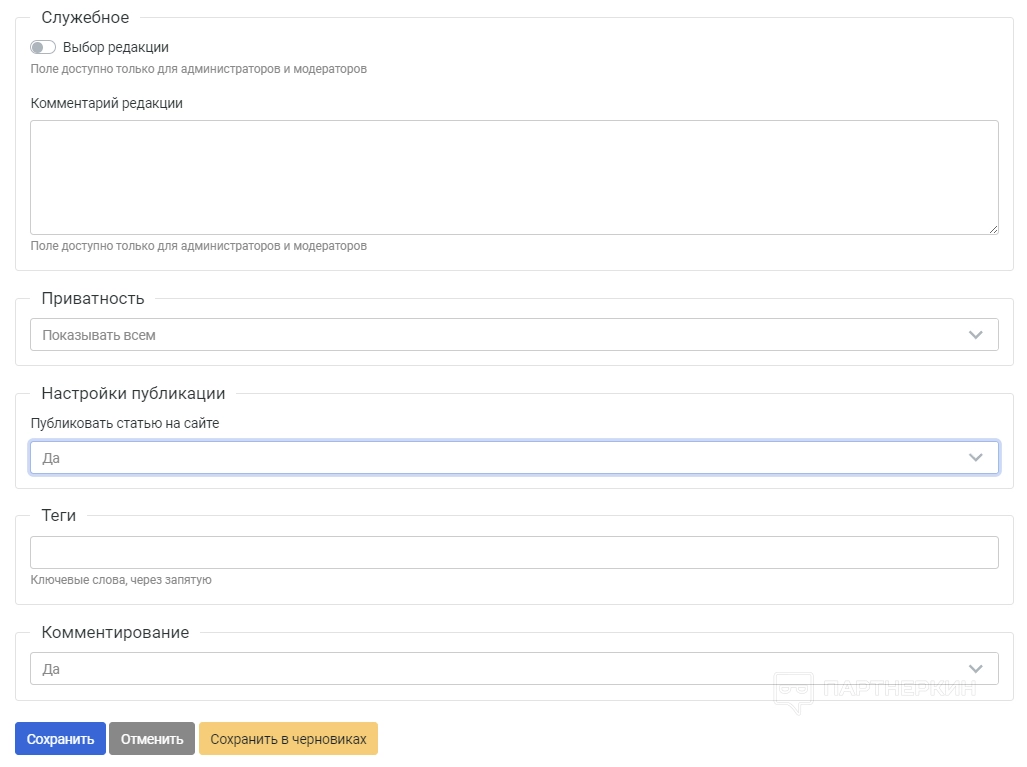
Статья добавлена — нажать «Сохранить».
Как создать пост
В настройках профиля нужно выбрать раздел «Создать» и перейти в пункт «Пост».
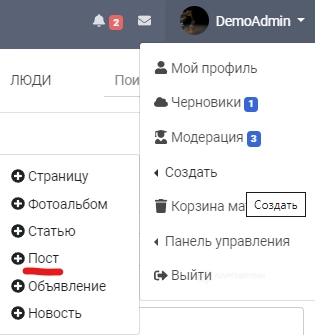
На новой странице потребуется заполнить несколько полей:
- группа (например, программирование);
- папка (выбрать или создать новую);
- заголовок;
- картинка для привлечения внимания;
- текст поста;
- приватность (показывать всем/только друзьям);
- публикация поста на сайте (да/нет);
- теги (ключевые слова через запятую);
- комментирование (да/нет).
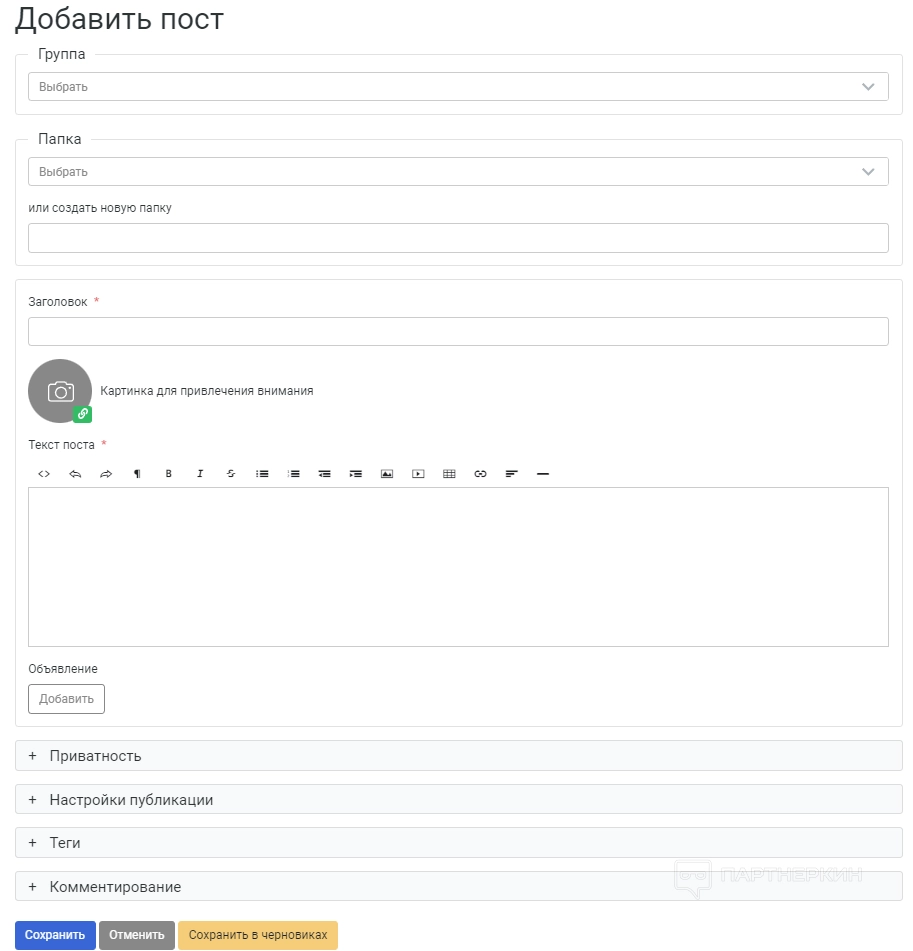
Пост добавлен — нажать «Сохранить».
Как создать объявление
В настройках профиля нужно выбрать раздел «Создать» и перейти в пункт «Объявление».
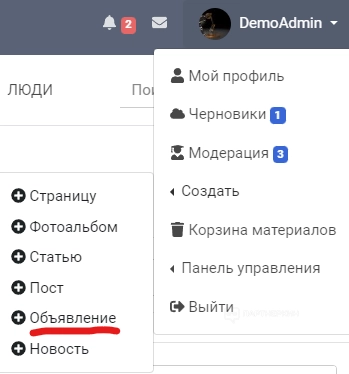
На новой странице нужно заполнить несколько полей:
- категория (например, квартиры);
- фотография;
- заголовок объявления;
- текст объявления;
- телефон;
- цена;
- приватность (показывать всем/только друзьям);
- публиковать объявление на сайте (да/нет);
- добавление вопросов (да/нет).
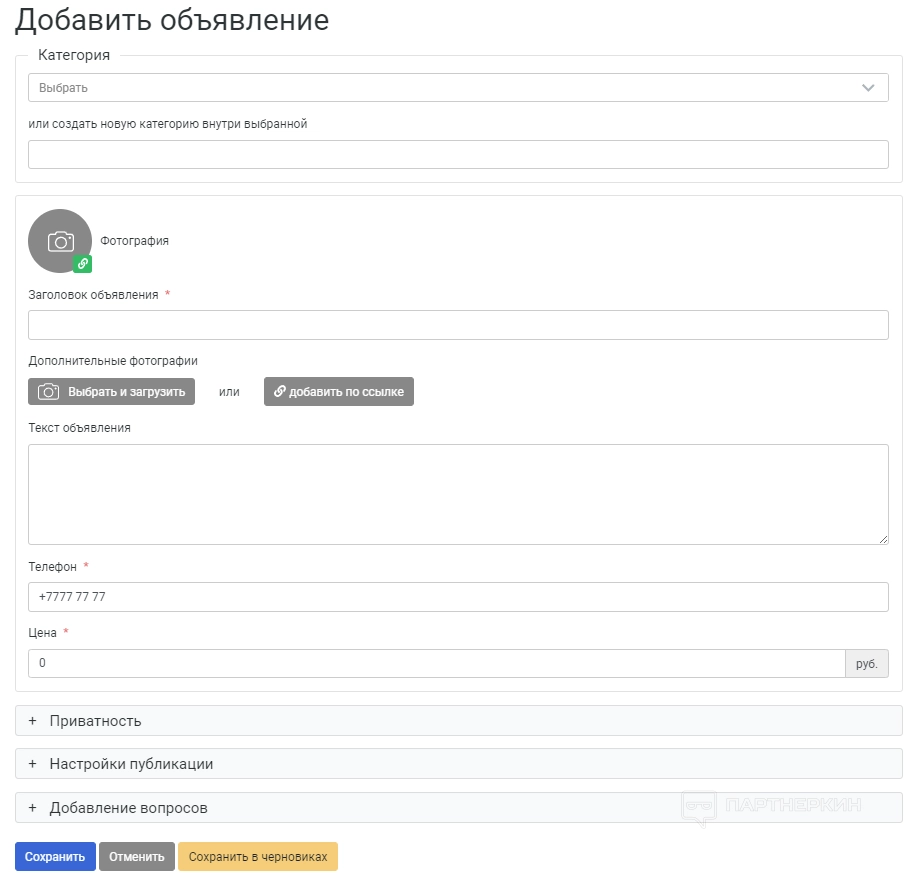
Объявление создано — нажать «Сохранить».
Как создать новость
В настройках профиля нужно выбрать раздел «Создать» и перейти в пункт «Новость».
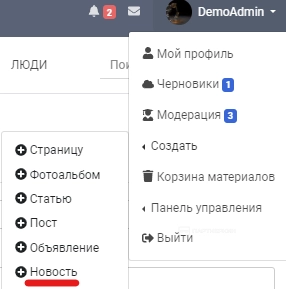
Откроется страница для заполнения следующих полей:
- категория (например, спорт);
- фотография;
- заголовок новости;
- краткое описание новости;
- текст новости;
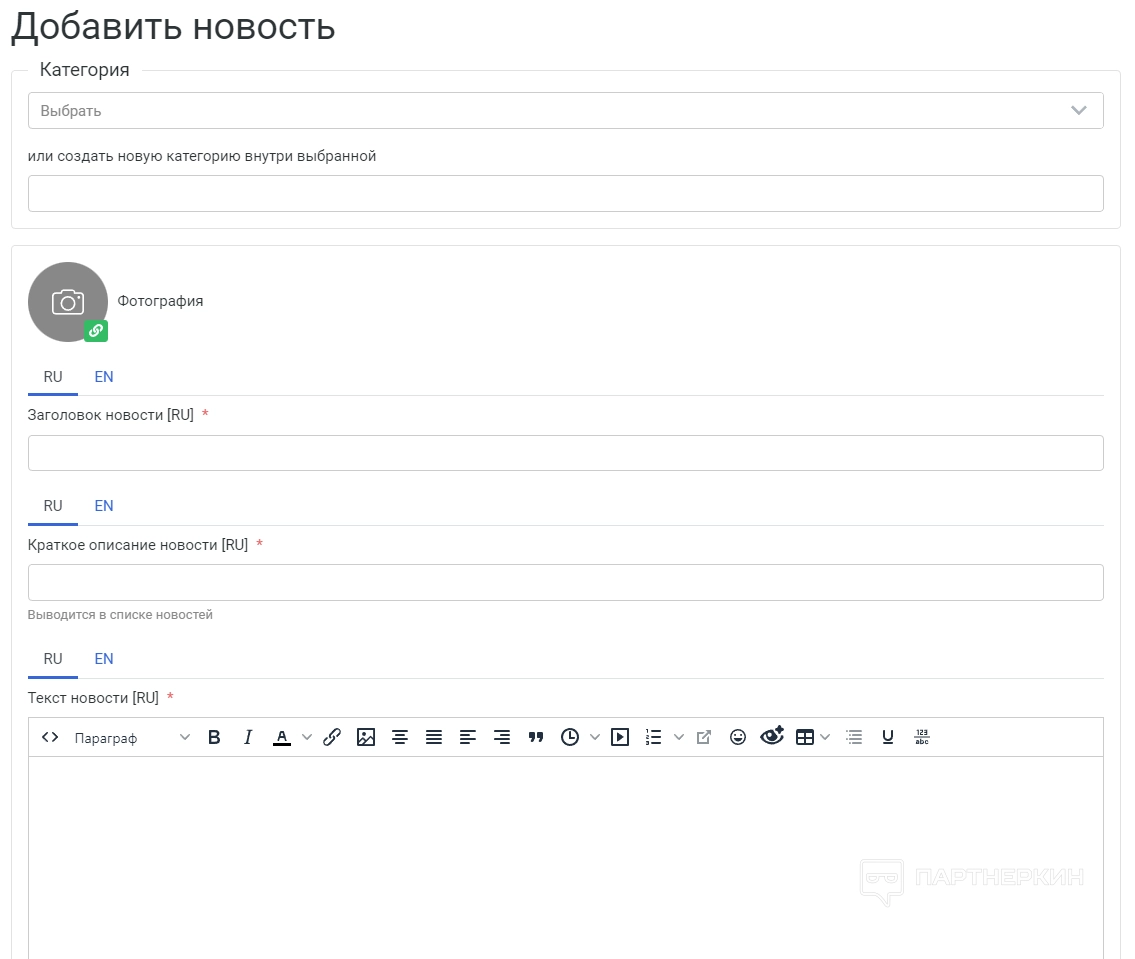
- приватность (показывать всем/только друзьям);
- публиковать новость на сайте (да/нет);
- теги (ключевые слова через запятую);
- комментирование (да/нет).
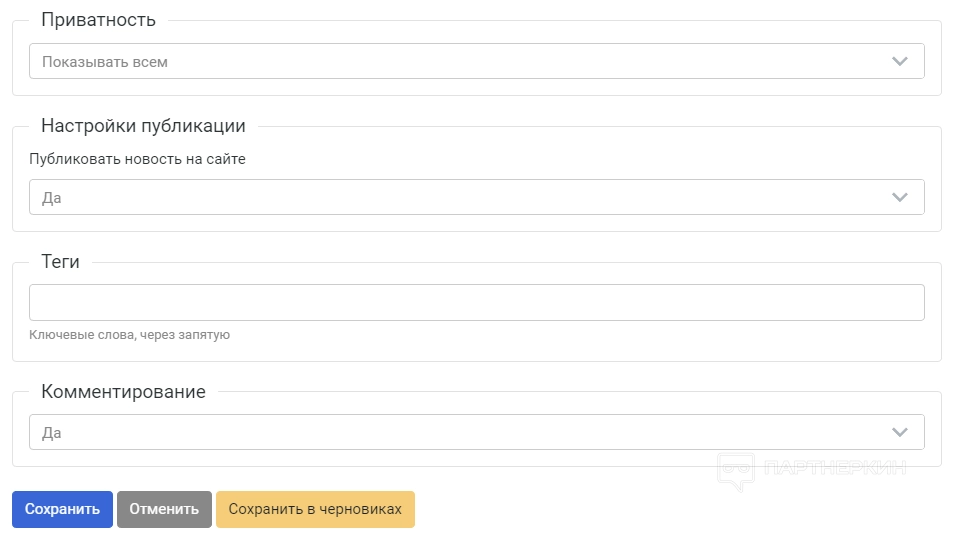
Новость создана — нажать «Сохранить».
Панель управления
Панель управления
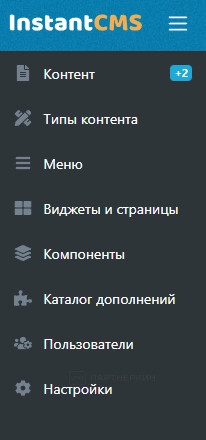
Контент
На этой странице находятся основные разделы сайта.

Здесь можно посмотреть заголовок, дату публикации, статус модерации, статьи и авторство. В столбце «Действия» есть возможность просмотреть статью на сайте, отредактировать ее или удалить.
Типы контента
На этой странице пользователь может создать тип контента. В нашем примере это:
- страницы;
- фотоальбомы;
- статьи;
- посты;
- объявления;
- новости.
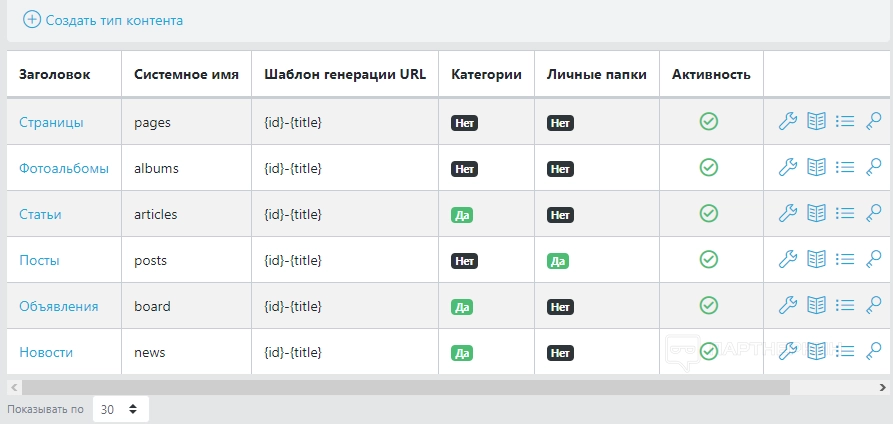
Меню
Здесь можно создать меню, изменить его и удалить. В нашем примере есть несколько пунктов меню:
- новости;
- статьи;
- блоги;
- фото;
- объявления;
- группы;
- активность;
- комментарии;
- люди.
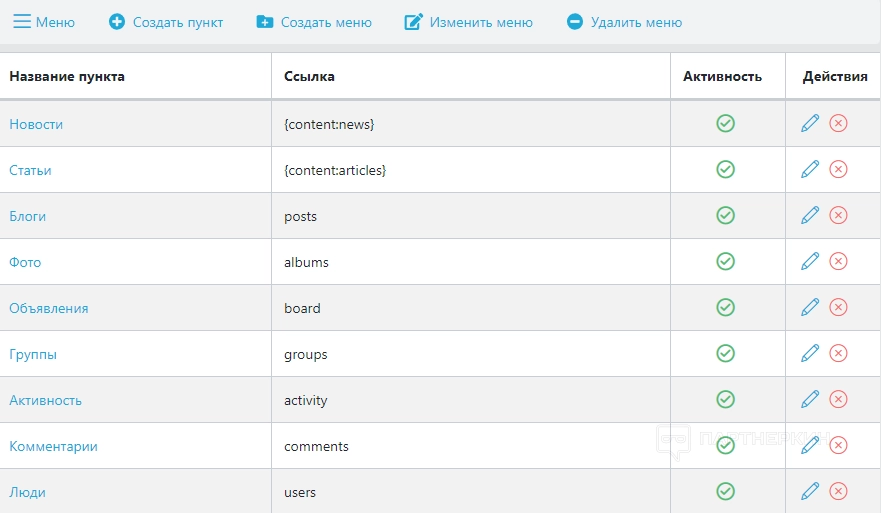
Виджеты и страницы
Здесь пользователь управляет тем, как будет выглядеть его сайт. Каждая страница разбита на «позиции», внутри которых можно выводить различные блоки — виджеты. Они могут показывать меню, списки контента, форму поиска и многое другое.
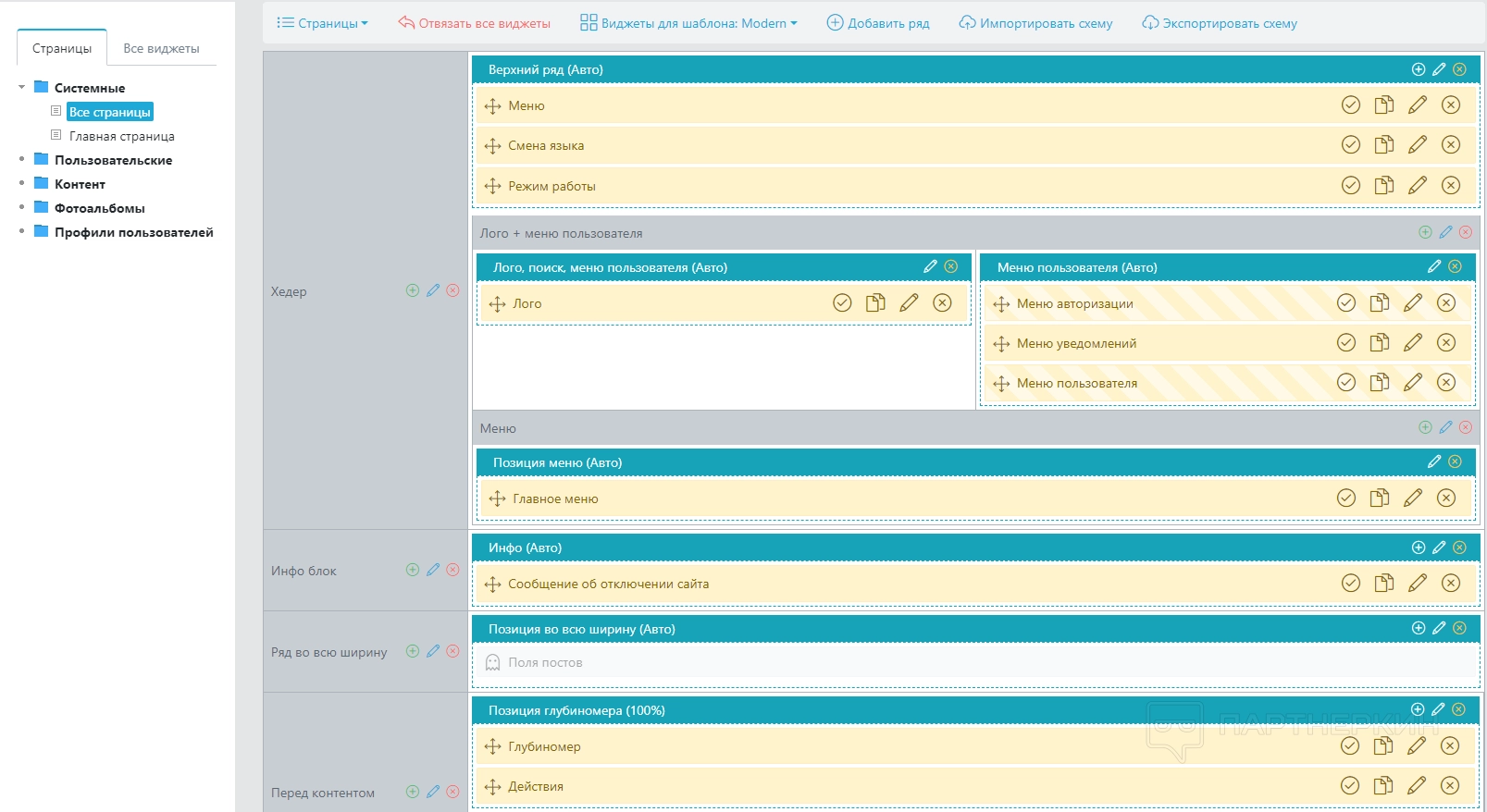
Компоненты
На этой странице пользователь может добавлять разные компоненты на сайт — например, генератор карты сайта, капчу reCAPTCHA, конструктор форм и так далее.
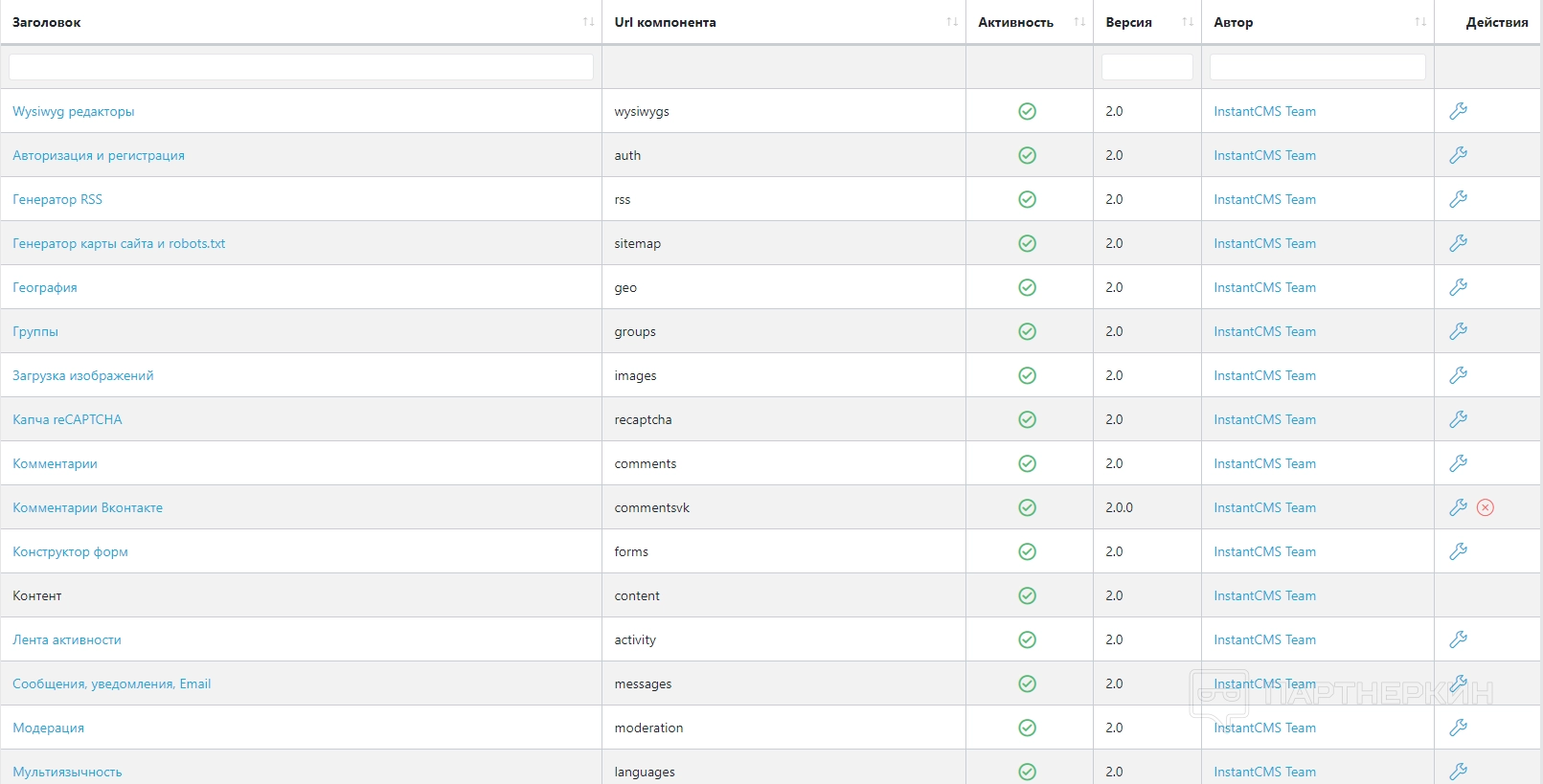
Каталог дополнений
В этом разделе можно установить разные дополнения. Примеры некоторых из них:
- Форматирование текстовых блоков. Компонент позволяет форматировать текстовые блоки и строки (не заходя в редактор).
- CryptoCloud. Платежная система позволяет принимать платежи в криптовалюте.
- Важная информация. Виджет выводит информацию с помощью модального или статичного блока с гибкими настройками повторного показа.
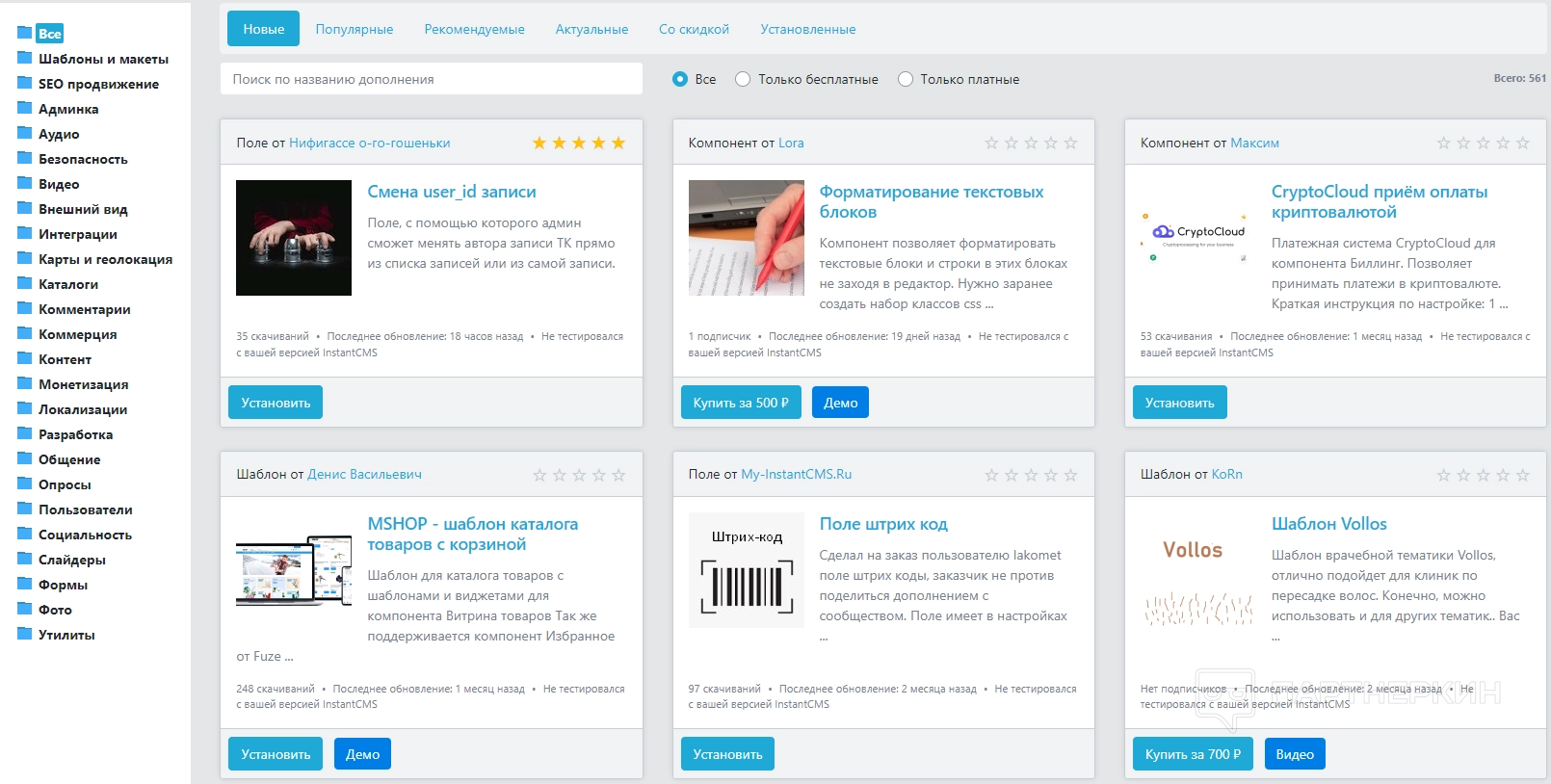
Пользователи
На этой странице можно добавить новых пользователей и установить им доступ «администратор» или «модератор».
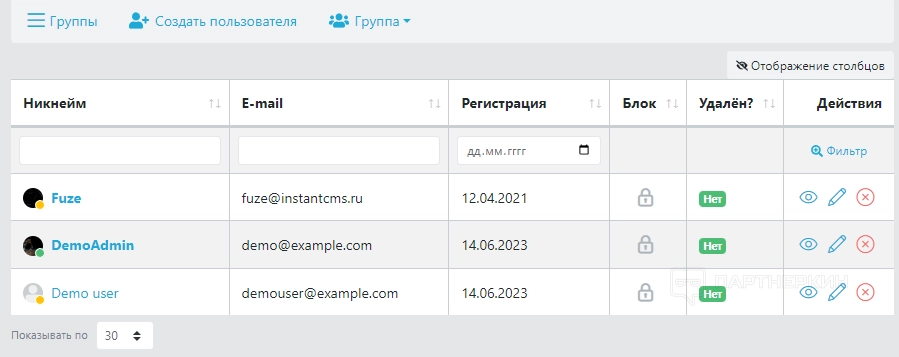
Настройки
Здесь можно настроить разные параметры сайта:
- основные опции;
- SEO;
- интерфейс;
- даты;
- почта;
- кеширование;
- сессии;
- база данных;
- отладка;
- безопасность.
Внутри каждого блока представлено множество индивидуальных настроек.
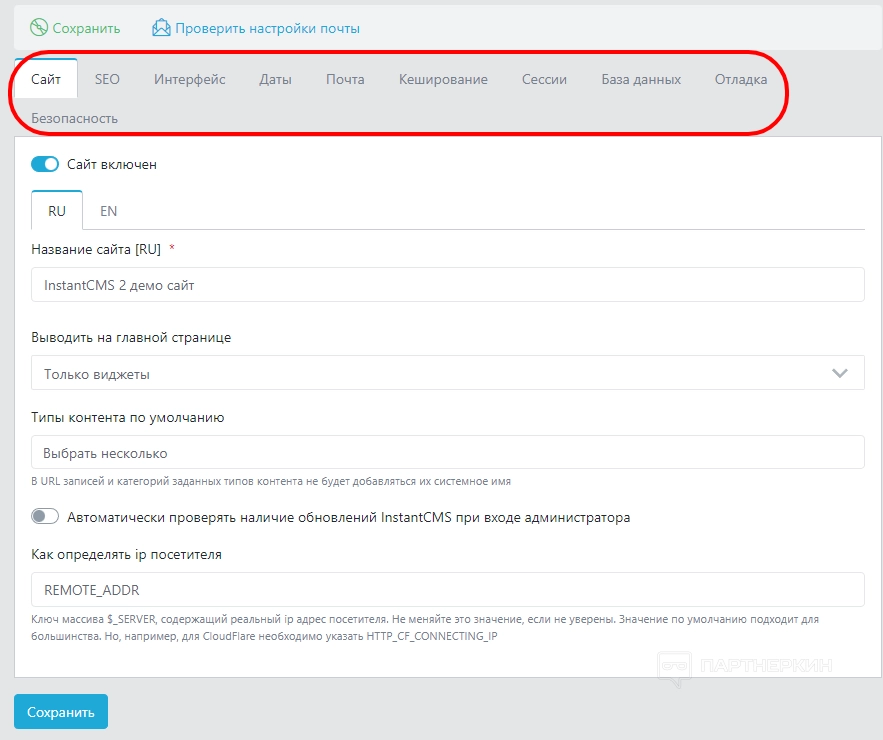
Вывод
Сервис
Официальный адрес сайта —
Похожие публикации
Партнёрские программы
Смотреть все1WIN ПАРТНЕРКА
Обзор RollerAds: умная пуш-сеть с инновационными инструментами
BroPush - партнёрская программа для монетизации и заработке на сайтах
Партнерская программа Семяныча - Лучшая партнерка по CPA и CPC моделям
Магазин
Смотреть все
Бот для продажи VPN 3X-UI для Telegram
Telegram-бот для продажи VPN! Автоматизированный бот для продажи вашего...

Мониторинг хайп проектов на движке DLE
В данном скрипте есть возможность включить функцию чтобы пользователи сами...

Скрипт казино с 5 классическими играми.
Разработчики онлайн-казино, хотим поделиться отличной новостью: в январе мы...

Customer WishList / Избранные товары покупателей
Данный модуль позволяет просматривать избранные товары пользователей. Есть...

Меняем заголовок и favicon
Меняет favicon и title, при переходе пользователя на другую вкладку в браузере....
















